HomePod2台でステレオを楽しんでいました。…が、このたびSonos Playbaseに乗り換えました。理由はいくつかあるのですが、一番の理由は、『いつまでたってもMacがHomepodのステレオペアに対応しないから』です。
iPhone・iPadでHomePodのステレオペアを楽しむ分には最高なのですが、なぜかここにMacが加わってないんですよね。macOSの対応を待っていたのですが、待てど暮らせど対応しません。Big Surになってもダメです。
というわけで、AirPlay2に対応しており、iPhone・iPadからでも、そしてMacからでも簡単に音楽を飛ばせて高音質で聴くことのできるSonosに乗り換えました。
(追記:macOS Big Sur 11.3よりHomePodのステレオペアはMacに対応しました!)
1. HomePodからSonosに乗り換えた理由
以下ではもう少し具体的に、HomePodからSonosに乗り換えた理由について書いていきます。
1.1. 単純にHomePodよりSonosの音の方が好きだった
友人の家でSonos One (Gen2)の音を聞く機会がありました。その時、「あ、ワイ、Sonosの方が音が好み」ということに気がつかされました。
HomePodの音の特徴は低音の強さと迫力です。音圧がバチバチきます。映画を観るときなんてたまりません。
でも、普通に音楽を聞くとき、リラックスしたい時、ちょっと低音が強すぎることがあります。『音の好み』が別れるところかと思います。
Sonosの音を聞いて、単純にSonosの音の方が好みでした。
1.2. HomePodのステレオペアがMacに対応していない
冒頭に書きましたが、HomePodのステレオペアはMacに対応していません。(2021年1月現在)
Macの純正アプリ、ミュージックやTVだとMacでもHomePodのステレオペアが使えます。でもそれ以外だと使えません。YouTubeでライブ映像を観たい時に使えないのです!(とある裏技を使えばいけるのですが、その設定をいちいちするのがめんどくさい)
いつまで経ってもmacOSに対応されないので、痺れを切らしてSonosに乗り換える一台決心をすることにしました。
(繰り返しになりますが、現在はHomePodのステレオペアはMacに対応しています。macOS Big Sur 11.3以降のmacOSならば)
1.3. HomePodの中古売買価格がまだ高い
HomePodが高く売れた、というのもSonosへの乗り換えを後押ししてくれました。 Apple製品はリセールバリューが高く、 HomePod二台で5万円ほどで売ることができました。
2. Sonos Playbaseを選んだ理由
数あるSonos製品の中でも、Sonos Playbaseを選んだ理由について書いていきます。
2.1. Sonos One (Gen2) ×2は配線が面倒なのでやめた
まず最初に考えそうなのが、HomePodと同じような使い方ができるSonos One (Gen2) ×2です。 しかしHomePodを2台揃えたときに感じた『設置の煩わしさ』から、Sonos One (Gen2) ×2はやめました。
スピーカーが2台あるということは、線が2本、コンセントも2つ使う必要があります。これね、意外と頭使うんですよ。
- どこのコンセントを使おうかな〜
- 配線をスッキリさせたいな〜
- 位置をどうしようかな〜
などと、「めんどくせ!」ってなるんですよね。というわけで、Sonos One (Gen2) ×2は初めから除外しました。
(追記:Sonosのあまりの音質の良さに、配線の鬱陶しさ<<<Sonos製品を揃えたい欲、だったのでSonos Oneを2だい購入しました!>Sonos One(Gen2)を2台購入してサラウンドスピーカーにしてみた)
2.2. Sonos Arcは高すぎるから無理
2021年1月現在で、Sonosの最高峰のサウンドバーがSonos Arcです。
- Amazon Alexa対応
- HDMI ARCポート対応
- 光オーディオ対応
- AirPlay2対応
- Dolby Atmos対応
と、いろいろ対応しているので、Arcを選んでおけば「あの機能が欲しかったー」と後悔することは少ないでしょう。ただし、お値段は10万円を超えて12万円くらい。高いので諦めました。あと横にデカイので、私が持っている机だとはみ出しちゃいます。
*HDMI ARCについて、Amazonの商品ページより引用します↓
HDMI-ARCとは何ですか?
Sonos BeamはテレビのHDMI-ARCポートに接続します。通常、テレビには2つから4つのHDMIポートがあり、そのうちの1つがARCと表示されています。ARCはAudio Return Channel(オーディオ・リターン・チャンネル)の略です。HDMI-ARCポートはオーディオや画像を同期し、テレビのリモコンとSonos Beamを自動的にペアリングします。お持ちのテレビにHDMI-ARCポートがあるかどうかわからない場合は、テレビメーカーの仕様書をご確認ください。 HDMI ARCポートがない場合は同梱の光オーディオアダプターを使用してSonos Beamをテレビの光ポートへ接続してください。光アダプターを使用して接続している場合にはAmazon Alexaによるテレビの音声コマンドは利用できませんのでご注意ください。
2.3. Sonos PlaybarはAirPlay2に非対応なので無理
Arcより安いサウンドバーとして、Playbarがあります。こちら、AirPlay2に対応しておりません。つまり、Macから気軽に音楽を流せません。ということで、候補から外れました。
2.4. Sonos beamは迷って迷ってやめる
2021年1月現在で、Sonos製品の中でもっとも使いやすいのがSonos beamだと思います。
- Amazon Alexa対応
- HDMI ARCポート対応
- 光オーディオ対応
- AirPlay2対応
と、テレビに使え、オーディオ機器として使え、スマートハブとしても使えて、お値段がそこそこです。
私はあえてbeamにはしませんでした。その理由は↓
2.5. Sonos Playbaseに決めた理由
Sonos製品でいろいろ迷い、Playbaseを選びました。ちなみに、Playbaseは、
- Amazon Alexa非対応
- HDMI ARCポート非対応
- 光オーディオ対応
- AirPlay2対応
と、HDMI ARCが使えなければ、スマートハブとしても使えないので、この2つの機能はbeamより劣ります。
ではなぜ、beamではなくPlaybaseを選んだのかというと、2つの機能はそもそもの生活で使ってないから不要だなーというのが理由の1つです。そしてなによりPlaybaseの方が音が良さそうなのです!
スペックを表にしてみると↓
| Sonos Playbase | Sonos beam | |
| スピーカー | 中音域6つ、ツイーター3つ、ウーファー1つ | フルレンジウーファー4つ、ツイーター1つ |
| デジタルアンプ | クラスDデジタルアンプ10個 | クラスDデジタルアンプ5個 |
スピーカーの数が違いますので『音』に関して言えば、Playbaseの方が上です(お値段も上ですけど)。というわけでPlaybeseを選びました。
3. Sonos Playbaseのレビュー
ここからようやくSonos Playbaseを使ってみてのレビューをしていきます。
3.1. 外観

Playbaseは平べったい形をしています。高さは5.8cmと全然ありませんが、横幅は78cm、奥行きは38cm、そして重量8.6kgと巨大です。この上にテレビを載せて使うことができます。マニュアルによると34kgまでの重さならOKだそうです。

11インチのiPad Proを大きさの比較対象として置いてみました。でかいです。テレビ台の奥行きが38cmあるかどうかは、購入前に確認しておいてください。
置き方の想定↓

https://www.sonos.com/support/ja/sonos-user-guide/index.html#t=sonos-user-guide%2Fplaybase%2Fplaybase.htm%23TOC_仕様8bc-4&rhtocid=_3_9_3

ケーブルは3つついてきます。
- 電源ケーブル
- LANケーブル
- 光オーディオケーブル
の3つです。
3.2. 初期設定にイライラした
Sonos製品を使うには、専用のアプリを入れておく必要があります。
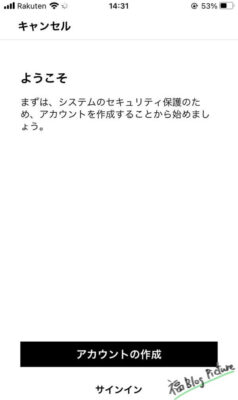
アプリを起動すると、アカウントの作成が求められます。
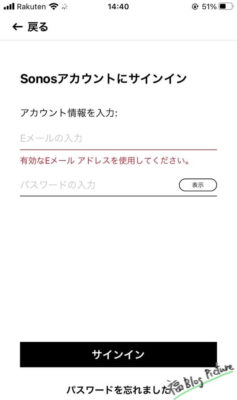
アカウント作成につまづきました😱
アカウントを作成すると確認用のメールが送られてくるので、それをチェックしたらアカウントが作成できるといういつものやつなのですが、いくらまっても確認メールが送られてきません。再送しても全然メールは届きません。迷惑メールフォルダを確認してもメールはありません。
格闘すること30分、諦めてサポートに問い合わせをしました。チャットで連絡をとるとものの5分ほどで解決しました。
「電源入れて、アプリで設定して、音楽を楽しむぞー!」という出鼻を挫かれたので、めちゃくちゃイライラした30分でした笑。
アカウント作成後は、アプリの指示通りに設定をしていけばいいので簡単でした。
3.3. 音は良い、間違いなく
音がいいです。HomePod2台と比べてめちゃくちゃいいかと言われれば、そんなことありませんが、いい音です。心地よいです。
MacとAirPlay2で接続して、YouTubeでライブ映像みるのが最高です(iPad Proより大きい画面で映像を楽しめるから)。
3.4. 低音を下げられるので安心して音量を上げられる
HomePodは音量を上げていくと、それに比例して重低音もぐんぐん上がっていきます。日本の小さな家庭では、近所迷惑になるくらいに重低音が響き渡ります。ですから、そこまで音量をあげられませんでした。
その点、Sonosではアプリの設定から簡単に低音を下げることができます。これ、便利です。
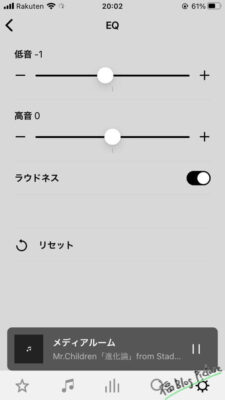
3.5. HomePod2台とSonos Playbaseを比べると
では、HomePod2台とSonos Playbaseを比べてみましょう。
- 設定のしやすさ→HomePodの圧勝
- 中音から高音→Sonos Playbaseの勝ち
- 重低音→HomePodの勝ち(ただしSonos Playbaseはアプリから低音を上げられる)
- 音のバランス→Sonos Playbaseの勝ち
総評…Sonos Playbaseの勝利です。音のバランスが個人的にはSonosの方が好みですね。また中音から高音がSonosの方が優れているので、クラシックとかをたまに聞く人間からすると、Sonosの方がやはり魅力があります。
3.6. Bose Companion 2 Series IIIとSonos Playbaseを比べると
パソコンスピーカーとして使っているBose Companion 2 Series IIIとも比べてみました。(Bose Companion 2 Series IIIは値段が1万円程度のものなので、比べていいのかは分かりませんけれど)
すべてにおいてSonos Playbaseの勝ちです。音のクリアさが段違いです。Bose Companion 2 Series IIIは音がこもりがちなのですよね。特に音量を上げていった時に、音のクリアさが顕著に現れてきます。
ただ…Bose Companion 2 Series IIIは1万円程度ながらめちゃくちゃいい音だな、ということが改めて分かりました。コスパ最強だと思います。
>2020年だけれどBose Companion 2 Series IIIを購入【PS4に繋いでみた】
おわりに:Sonos PlaybaseはGood
Sonos Playbaseを購入して大満足です。
- 音良し
- 音量を上げてもHomePodみたいに低音強すぎる問題が発生しない(&低音と高音の調節をアプリからできる)
- AirPlay2でiPhoneからでもMacからでも簡単に音を飛ばせるので便利
いまのところケチのつけようがないです。(アカウント作成時の確認メールが全然届かないのはイライラしましたけれど😅)
HomePodやBoseの低音があまり好きじゃない方は、Sonos製品を購入しておけばいいのではないでしょうか。値段はしますが、なぜここまでSonosが高評価なのかが分かるかと思います。
参考までに。それでは!


コメント